Коли ваша бабуся, дідусь чи інші родичі знову запитають вас: «як встановити розширення у Хромі», — відправте нашу інструкцію.
Так ви зєкономите свій час, а ваші рідні — зможуть знайти та встановити розширення у Google Chrome самостійно.
У цій статті Як? Так! ми описали найголовніше, що треба знати про розширення Google Chrome — як знайти та встановити, як налаштувати та видалити його, якщо воно більше не актуальне.
Зміст статті:
Як встановити розширення у Хромі (у бразері Google Chrome)
Розширення до Google Chrome знаходяться в офіційному магазині Chrome Web Store. Тут вони доступні для безплатного встановлення. Щоб встановити розширення, зробіть наступне.
Відкрийте Chrome Web Store. Для цього введіть в пошуковий рядок браузера наступний URL:
https://chrome.google.com/webstore/
та натисніть Enter.
Знайдіть необхідне розширення. Можна скористатися рядком «Пошук в магазині» у лівому верхньому куті екрана або вибрати щось із категорій на головній сторінці.
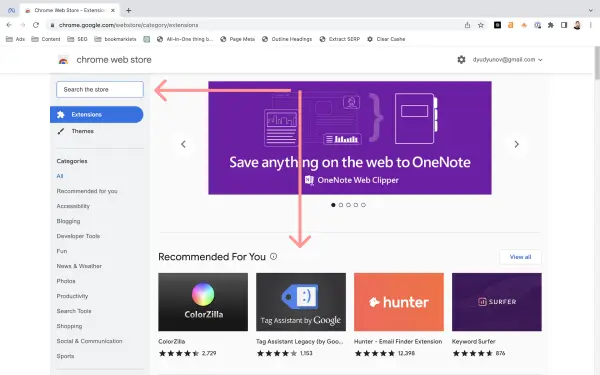
Клацнувши на необхідне розширення для Сhrome, ви побачите його сторінку. Справа буде велика синя кнопка «Встановити». Натисніть її.
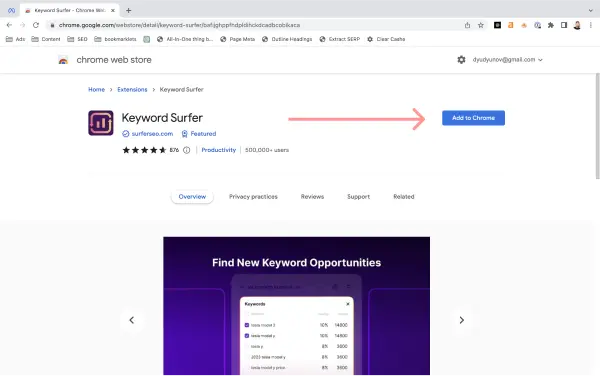
Натисніть «Встановити розширення» в спливаючому вікні та зачекайте трохи. Коли встановлення закінчиться, Chrome покаже сповіщення в лівому верхньому куті вікна.
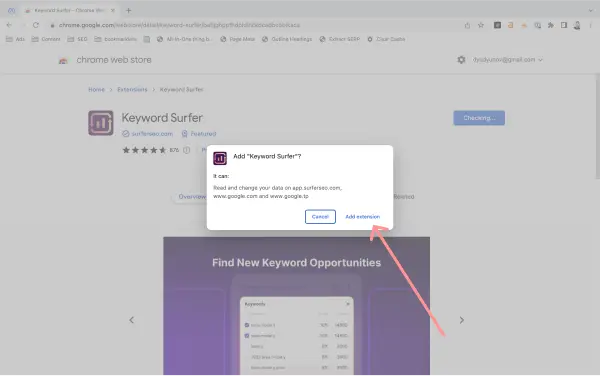
Опційно може відкритися сторінка розширення з інструкціями.
Вітаємо! Тепер ви знаєте як встановити розширення у Хромі.
На цьому етапі розширення вже готове до роботи. Знайдіть його в спеціальному меню, яке відкривається при натисканні кнопки зі значком пазла на панелі інструментів.
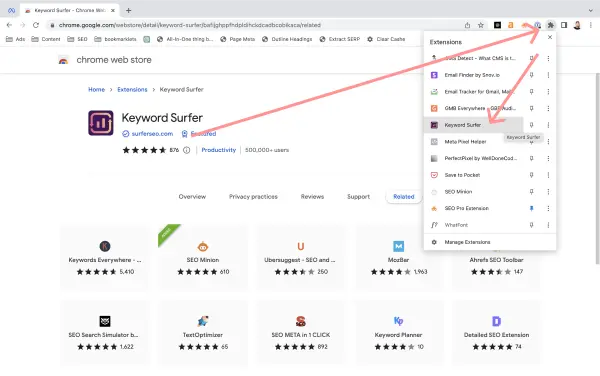
Якщо ви часто використовуєте конкретне розширення до Google Chrome і хочете мати до нього швидкий доступ, натисніть на значок булавки поруч з ним, і воно буде закріплено на панелі інструментів.
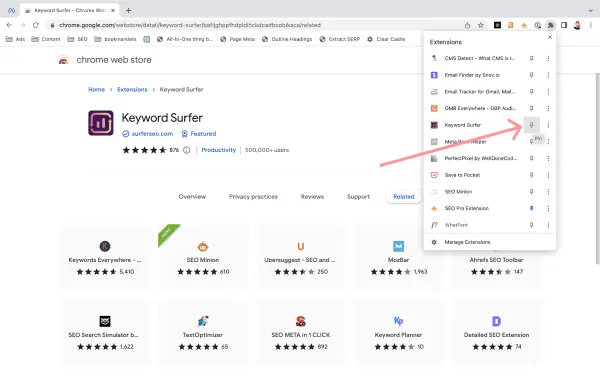
А якщо ви вирішите повернути розширення назад у меню, клацніть на його значок правою кнопкою миші та виберіть «Відкріпити зі швидкого запуску».
Читайте також: Як утворюються коралові острови та рифи: процес, види та вплив людини
Як налаштувати розширення в Google Chrome
Натисніть «Меню» → «Додаткові інструменти» → «Розширення» і знайдіть потрібний варіант.
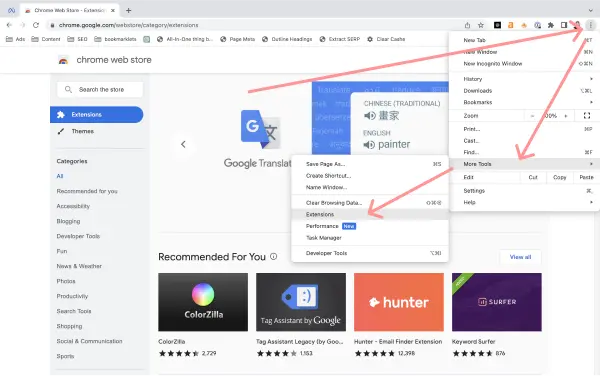
Клацніть на кнопку «Детальніше» поруч з ним — відкриється вікно параметрів. Тут можна увімкнути або вимкнути розширення Сhrome, не видаляючи його.
У розділі «Доступ до сайтів» ви можете вказати, чи потрібно запускати розширення на всіх сайтах, або на деяких (їх адреси потрібно буде ввести вручну), або активувати його лише при клацанні на значок додатка. А в «Дозволити використання в режимі інкогніто» — увімкнути розширення для приватного режиму.
Майте на увазі, що деякі розширення Google Chrome збирають статистику відвідувань, тому використовуйте цю можливість з обережністю.
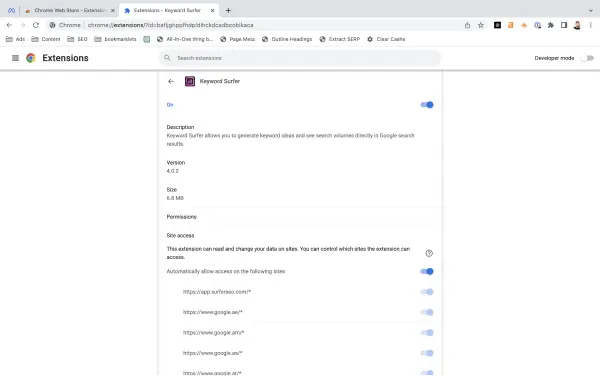
Нарешті, розділ «Параметри розширень» відкриває меню налаштувань самого додатка. Кожне розширення для Google Chrome має свої параметри. Доступні параметри, що можна редагувати тут, залежать від розробника додатка.
До речі, не всі Chrome-розширення мають налаштування, доступні для редагування, тому іноді ця кнопка недоступна.
Читайте також: Як перевірити швидкість інтернету: найлегші та найпопулярніші методи
Як видалити розширення з Google Chrome
Натисніть «Меню» → «Додаткові інструменти» → «Розширення», знайдіть розширення, якого ви хочете позбутися, та натисніть «Видалити».
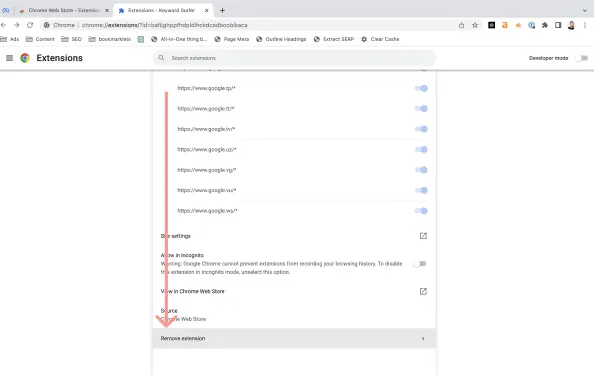
Ще швидше це можна зробити, клацнувши правою кнопкою миші на значку додатка на панелі інструментів та вибравши в контекстному меню «Видалити з Chrome».
Або натисніть на значок пазла, знайдіть потрібне розширення там, натисніть на кнопку з трьома крапками поруч з ним і клацніть «Видалити з Chrome».
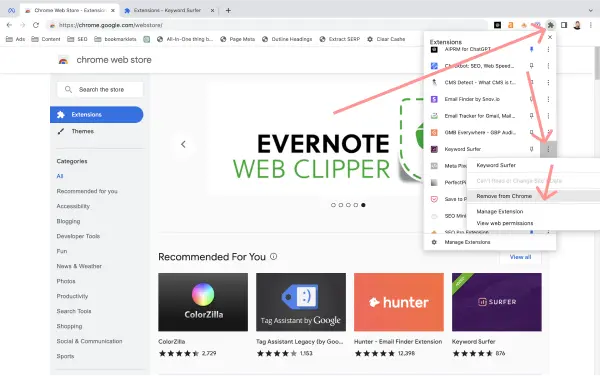
Підтвердьте свою команду, коли браузер перепитає вас, натиснувши кнопку «Видалити» ще раз. Готово, розширення видалено.
Питання відповіді про розширення Google Chome
Чим корисні розширення для браузера?
Розширення браузера — це невеличкі застосунки, що розширюють функціональність браузера, додаючи нові можливості. Вони дозволяють блокувати рекламу, підвищувати продуктивність, забезпечувати безпеку та навіть змінювати вигляд веб-сторінок.
Як встановити розширення у браузер?
Для встановлення розширень у браузер, перейдіть до магазину додатків свого браузера (наприклад, Chrome Web Store для Google Chrome), знайдіть потрібне розширення та натисніть кнопку «Встановити».
Як вибрати надійне розширення для браузера?
Для вибору надійного розширення перевірте рейтинг, відгуки користувачів, оцінки безпеки та автора розширення. Обирайте тільки розширення від відомих розробників, уникайте тих, які вимагають надання особистої інформації без належної довіри.
Чи можуть розширення завдати шкоди браузеру?
Деякі розширення можуть збирати особисті дані або виконувати небажані функції, тому рекомендуємо уникати сумнівних розширень.
Як видалити розширення у браузері?
Для видалення розширень у браузері перейдіть до налаштувань, оберіть розділ розширень або додатків. Після цього, виберіть потрібне розширення та видаліть його за допомогою кнопки «Видалити» або просто вимкніть його.
Як заблокувати рекламу за допомогою розширень у браузері?
Встановіть розширення, яке блокує рекламу у браузерах, наприклад, AdBlock Plus чи uBlock Origin.
Які розширення можна використовувати для поліпшення безпеки браузера?
Для покращення безпеки використовуйте розширення, такі як HTTPS Everywhere, Privacy Badger, чи Bitdefender TrafficLight. Вони допоможуть захистити від шкідливих сайтів та перешкоджатимуть витоку особистої інформації.
Які розширення допоможуть у збереженні паролів?
Найпопулярнішими розширеннями будуть LastPass, 1Password, чи Dashlane. Вони дозволяють зберігати та автоматично заповнювати паролі для різних сайтів, підвищуючи безпеку та зручність використання.
Чи є безкоштовні розширення для браузера?
Багато розширень доступні безкоштовно, проте багатофункціональні розширення можуть пропонувати платні версії з розширеними можливостями. Обирайте ті, які відповідають вашим потребам та бюджету.
Якщо стаття від Як? Так! була корисною, ви можете поділитися нею у соціальних мережах з вашими близькими. Можливо їм також буде корисно дізнатися, як встановити розширення для браузера.
